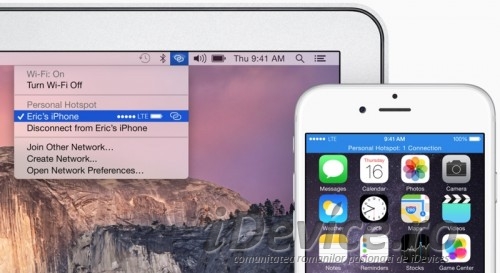 Sofortiger HotSpot ist eine von der Firma Apple implementierte Funktion für Besitzer von iDevices und Macs mit OS Instant HotSpot funktioniert mit beiden laufenden Macs OS X Yosemite, sowie mit laufenden iPad-Tablets iOS 8.1, aber um das System dauerhaft nutzen zu können, ist ein Einrichtungsprozess in Ihren Terminals erforderlich.
Sofortiger HotSpot ist eine von der Firma Apple implementierte Funktion für Besitzer von iDevices und Macs mit OS Instant HotSpot funktioniert mit beiden laufenden Macs OS X Yosemite, sowie mit laufenden iPad-Tablets iOS 8.1, aber um das System dauerhaft nutzen zu können, ist ein Einrichtungsprozess in Ihren Terminals erforderlich.
Aktivieren Sie mit nur wenigen Klicks Ihren persönlichen Hotspot auf Ihrem iPhone auf Ihrem Mac. Wenn Sie also Ihr iPhone in der Nähe haben, können Sie von Ihrem Mac aus online gehen.
Bevor Sie beginnen, lesen Sie in diesem Artikel nach, ob Ihr Mac mit Instant HotSpot kompatibel ist. Überprüfen Sie separat, ob Ihr iPhone und Ihr Mac mit derselben Apple-ID und demselben Apple-Konto angemeldet sind. Dieser Schritt ist notwendig, sonst funktioniert nichts.
1. Aktivieren Sie die WLAN-Konnektivität auf dem iPhone über Einstellungen > WLAN, Konfigurationen > WLAN, aber auch auf dem Mac, indem Sie auf das WLAN-Symbol in der Menüleiste klicken und die Option „WLAN ein“ auswählen.
2. Aktivieren Sie Bluetooth über „Einstellungen“ > „Bluetooth“, „Bluetooth-Konfigurationen“, aber auch auf dem Mac, indem Sie in der Menüleiste auf das Apple-Symbol klicken und „Systemeinstellungen“ > „Bluetooth“ > „Bluetooth einschalten“ wählen.
3. Wenn Sie auf Ihrem iPhone über eine aktive Internetverbindung verfügen, dann sehen Sie im Mac im WLAN-Menü ein persönliches HotSpot-Netzwerk Ihres iPhones und wenn Sie es mit der Maus auswählen, werden die beiden Apple-Produkte automatisch miteinander verbunden .
Sobald die Verbindung hergestellt ist, können Sie über den Anschluss Ihres Endgerätes im Internet surfen, ohne weitere Verbindungseinstellungen vornehmen zu müssen. Wenn Sie sich mit dem iPhone vom Mac entfernen, wird die Verbindung automatisch deaktiviert und bei Annäherung wieder aktiviert. Die Bluetooth-Verbindung dient zur Identifizierung der Terminals, die Wi-Fi-Verbindung ermöglicht eine schnelle Datenübertragung zwischen beiden Geräte.
















